PhotoshopCC2016液化濾鏡黑科技分享教程
文章來(lái)源于 站酷,感謝作者 阿隨向前沖 給我們帶來(lái)經(jīng)精彩的文章!在最新的Adobe Photoshop CC 2016中(實(shí)際上,官網(wǎng)目前標(biāo)的版本號(hào)是CC 2015.5),又更新了N多簡(jiǎn)單實(shí)用高效的功能,比如識(shí)別圖片中的字體(目前僅限拉丁字母)、加強(qiáng)版的導(dǎo)出面板等等,不一而足。而阿隨君迫不及待想要安利的便是全新的“液化”濾鏡(對(duì),經(jīng)常用來(lái)瘦臉,修臉型的那貨就是它),它全新添加的“Face-Aware”功能(還沒有中文版,暫時(shí)不知道官方會(huì)怎么翻譯嘍),可以智能識(shí)別人臉,而且可以識(shí)別多張臉,識(shí)別五官,像調(diào)整圖片大小一樣簡(jiǎn)單的去調(diào)整他們。
總結(jié)一下它的基本功能有:
智能掃臉并編號(hào)(即識(shí)別多張臉并可分別處理,想象一下吧,比如四個(gè)人拍了呆呆的合照,有了這個(gè)功能就可以輕松自然的給四個(gè)人做喜怒哀樂的表情了)
眼睛修飾(包括大小、高度、寬度、傾斜度、眼間距)
鼻子修飾(包括高度、寬度)
嘴巴修飾(包括笑容、上嘴唇、下嘴唇、嘴寬度、嘴高度)
臉型修飾(包括前額即腦門、下巴高度、下頜輪廓、臉的寬度即大臉還是小臉嘍)
以上這些操作均是參數(shù)調(diào)整,智能得不像話,操作技術(shù)幾乎零門檻啊!有木有!以后設(shè)計(jì)師給明星修圖,溝通明星的反饋意見很可能就是如下場(chǎng)景了。
好了,“前戲”貌似有點(diǎn)兒多,直接用一個(gè)簡(jiǎn)單的案例來(lái)看看Face-Aware修臉美顏有多厲害吧,這次真的是應(yīng)了那句話了“你不用用PS,都不知道操作到底有多簡(jiǎn)單”。
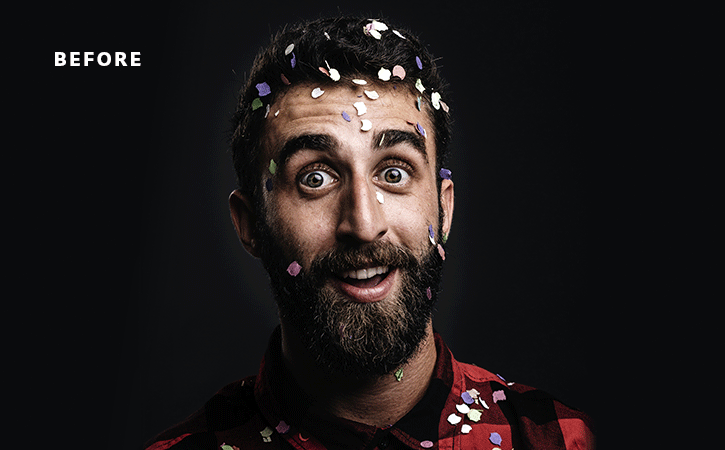
這張修圖前后的對(duì)比圖,很明顯的展示了通過(guò)調(diào)整人物的眼睛、嘴巴等來(lái)夸張他的表情。這些改變?cè)诶习娴?ldquo;液化”濾鏡中,操作相對(duì)麻煩而且對(duì)“手殘黨”極為殘忍,對(duì)不善于使用“凍結(jié)”功能來(lái)保護(hù)不需要液化區(qū)域的小伙伴來(lái)說(shuō),還會(huì)經(jīng)常液化多了其他部位,顯得很假,露餡。但是,有了Face-Aware功能,這一切都變得前所未有的簡(jiǎn)單,甚至準(zhǔn)確。
前方高能教程
1、打開圖片,打開液化濾鏡
把案例圖片在PS中打開,然后在圖層面板中右鍵單擊圖片,在彈出的上下文菜單中選擇“轉(zhuǎn)換為智能對(duì)象”;接著,來(lái)到PS的主菜單,選擇打開“濾鏡>液化”。
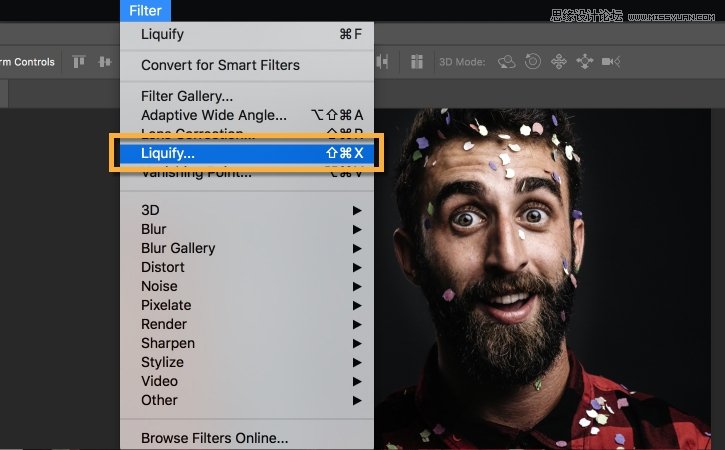
PS:把圖片轉(zhuǎn)換成智能對(duì)象,再添加液化濾鏡,是一種無(wú)損的修圖模式,可以反復(fù)修改、繼續(xù)使用液化,推薦這個(gè)操作習(xí)慣。
2、我要大眼睛。
在液化面板上,點(diǎn)開面板右側(cè)控制區(qū)的“Face-Aware Liquify”左側(cè)的小三角按鈕,展開它,然后點(diǎn)擊眼睛“Eyes”左側(cè)小三角,展開后即可通過(guò)拖動(dòng)各元素的參數(shù)來(lái)把眼睛調(diào)整到滿意的形狀和大小了,如圖所示。顯而易見,在“Face-Aware Liquify”控制面板上,你只需點(diǎn)擊鼠標(biāo)、拖動(dòng)鼠標(biāo)滑動(dòng)參數(shù)就可以直接改變?nèi)宋锏拿娌刻卣髁恕;径甲駨淖蠡冃 ⒂一兇蟮囊?guī)律。
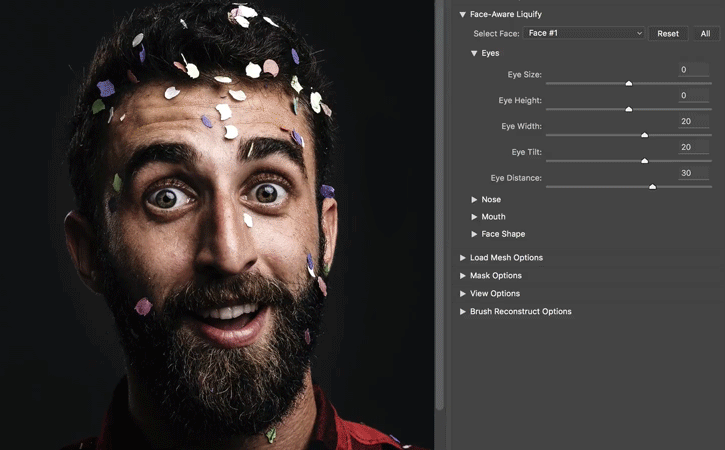
在液化面板左側(cè)的工具條上,選擇“Face Tool”工具,當(dāng)你的鼠標(biāo)懸停在人物的一直眼睛上時(shí),面板上會(huì)出現(xiàn)一個(gè)雙向箭頭,這個(gè)時(shí)候點(diǎn)擊、長(zhǎng)按并向外拖動(dòng)該箭頭,則會(huì)直接拉大眼睛,瞬間拉出一個(gè)水靈靈的大眼睛,如下圖所示:

PS:只要你的鼠標(biāo)懸停在人物的臉上,PS就會(huì)用圖標(biāo)或工具條來(lái)提示你哪些部位將會(huì)被改變。
3、我要隆鼻
如下圖所示,點(diǎn)擊鼻子左側(cè)的小三角展開它,用鼠標(biāo)滑動(dòng)來(lái)調(diào)節(jié)鼻子的形狀,鼻子高度滑塊往左拖動(dòng)會(huì)拉長(zhǎng)鼻子;鼻子寬度滑塊往左拖動(dòng)會(huì)讓鼻子變瘦。
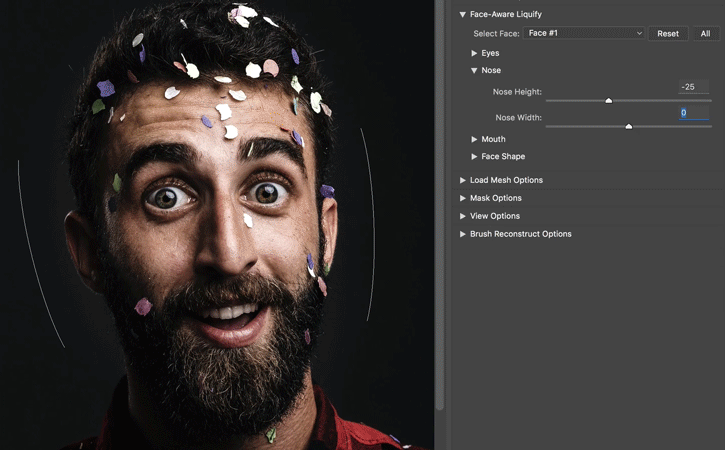
你看,只需拖動(dòng)滑塊就能改變鼻子外形
 情非得已
情非得已
-
 Photoshop詳解商業(yè)磨皮中如何提升照片質(zhì)感2020-03-19
Photoshop詳解商業(yè)磨皮中如何提升照片質(zhì)感2020-03-19
-
 直方圖原理:實(shí)例解析PS直方圖的應(yīng)用2019-01-17
直方圖原理:實(shí)例解析PS直方圖的應(yīng)用2019-01-17
-
 工具原理:詳解PS漸變映射的使用技巧2019-01-10
工具原理:詳解PS漸變映射的使用技巧2019-01-10
-
 Photoshop CC 2019 20.0中文版新功能介紹2018-10-24
Photoshop CC 2019 20.0中文版新功能介紹2018-10-24
-
 Photoshop詳解ACR漸變?yōu)V鏡在后期的妙用2018-09-29
Photoshop詳解ACR漸變?yōu)V鏡在后期的妙用2018-09-29
-
 Photoshop通過(guò)調(diào)色實(shí)例解析直方圖使用技巧2018-09-29
Photoshop通過(guò)調(diào)色實(shí)例解析直方圖使用技巧2018-09-29
-
 Photoshop詳細(xì)解析CameraRaw插件使用2018-03-29
Photoshop詳細(xì)解析CameraRaw插件使用2018-03-29
-
 Photoshop解析新手必須知道的學(xué)習(xí)筆記2017-06-05
Photoshop解析新手必須知道的學(xué)習(xí)筆記2017-06-05
-
 Photoshop詳細(xì)解析曲線工具的使用原理2017-02-08
Photoshop詳細(xì)解析曲線工具的使用原理2017-02-08
-
 Photoshop詳細(xì)解析鋼筆工具的高級(jí)使用技巧2016-12-08
Photoshop詳細(xì)解析鋼筆工具的高級(jí)使用技巧2016-12-08
-
 Photoshop詳解商業(yè)磨皮中如何提升照片質(zhì)感
相關(guān)文章10402020-03-19
Photoshop詳解商業(yè)磨皮中如何提升照片質(zhì)感
相關(guān)文章10402020-03-19
-
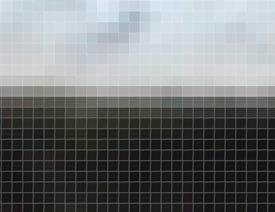 技巧教程:分辨率與像素之間的哪些事兒
相關(guān)文章6822019-04-07
技巧教程:分辨率與像素之間的哪些事兒
相關(guān)文章6822019-04-07
-
 基礎(chǔ)教程:詳細(xì)解析PS色彩平衡的原理
相關(guān)文章6072018-12-24
基礎(chǔ)教程:詳細(xì)解析PS色彩平衡的原理
相關(guān)文章6072018-12-24
-
 設(shè)計(jì)師分享后期修圖中的修圖心得
相關(guān)文章4102018-11-27
設(shè)計(jì)師分享后期修圖中的修圖心得
相關(guān)文章4102018-11-27
-
 Photoshop降噪濾鏡Nik Dfine2的使用教程
相關(guān)文章9442018-10-10
Photoshop降噪濾鏡Nik Dfine2的使用教程
相關(guān)文章9442018-10-10
-
 Photoshop摳圖基礎(chǔ)技巧和筆刷使用教程
相關(guān)文章10182018-05-10
Photoshop摳圖基礎(chǔ)技巧和筆刷使用教程
相關(guān)文章10182018-05-10
-
 詳細(xì)解析大型作品合成的創(chuàng)意分享
相關(guān)文章10272018-01-23
詳細(xì)解析大型作品合成的創(chuàng)意分享
相關(guān)文章10272018-01-23
-
 Photoshop詳解化妝品瓶子后期修圖技巧
相關(guān)文章3862017-12-22
Photoshop詳解化妝品瓶子后期修圖技巧
相關(guān)文章3862017-12-22
